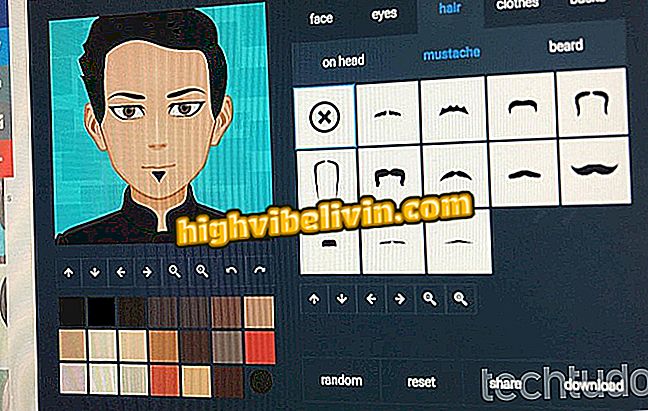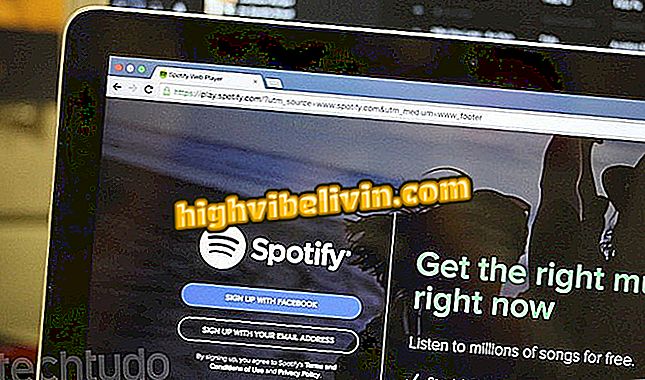Bagaimana untuk memasukkan program beta macOS dan ujian sebelum berita
Apple mempunyai program ujian perisian beta untuk macOS. Versi awal sistem ini bertujuan untuk pemaju, tetapi mana-mana pengguna boleh memuat turun dan memasang. Penyusun ini sering membawa beberapa ciri baru yang akan datang beberapa bulan kemudian - seperti yang berlaku pada MacOS Mojave yang baru-baru ini diumumkan.
Dalam tutorial berikut, periksa bagaimana untuk menyertai program perisian beta Apple dan pasang versi percubaan macOS pada iMac atau MacBook anda. Walau bagaimanapun, adalah penting untuk ambil perhatian bahawa ini adalah perisian dalam pembangunan dan, oleh itu, boleh menyebabkan kemalangan, ketidakcocokan dengan beberapa aplikasi dan pepijat.
MacOS menjejaki lokasi anda; tahu mematikan dan hapus

Mac App Store akan dirubah pada Mojave macOS
Sandarkan
Pertama sekali, penting untuk membuat sandaran penuh Mac anda untuk mengelakkan jika ada masalah semasa pemasangan atau untuk kembali ke versi sistem sebelumnya jika perlu. Untuk ini, anda boleh menggunakan Time Machine untuk membuat salinan fail anda pada pemacu keras luaran.
Daftar untuk program ujian Apple
Langkah 1. Pergi ke laman web program perisian beta (beta.apple.com), pilih butang "Daftar" biru dan log masuk ke akaun iCloud anda. Kemudian tandakan "Terima" untuk bersetuju dengan terma perjanjian;

Masuk ke program ujian Apple
Langkah 2. Sekarang, dalam tab "macOS", tatal ke bahagian "Bermula" dan pilih "mendaftarkan Mac anda";

Mendaftar untuk Mac anda untuk menerima perisian beta
Langkah 3. Pergi ke bahagian "Mendaftar Mac anda" dan pilih "Muat turun Utiliti Akses Beta Awam MacOS" untuk memuat turun utiliti konfigurasi;

Muat turun utiliti persediaan
Langkah 4. Buka fail yang dimuat turun, jalankan pemasang dan pilih "Teruskan" di sudut kanan bawah tetingkap;

Jalankan utiliti pada komputer anda
Langkah 5. Pilih "Teruskan" dan "Setuju" untuk mengesahkan bahawa anda menerima terma perjanjian;

Setuju dengan terma perjanjian
Langkah 6. Akhir sekali, pilih "Pasang" dan masukkan kata laluan pentadbir sistem. Selepas pemasangan selesai, cuma tutup wizard tersebut.

Sahkan pemasangan utiliti perisian beta
Mengemas kini macOS
Langkah 1. Selepas memasang wizard akses perisian beta Apple, anda boleh menyemak kemas kini yang tersedia. Untuk melakukan ini, klik pada butang epal di sudut kiri atas, dan pergi ke "App Store ...";

Buka Mac App Store
Langkah 2. Akhirnya, buka tab "Kemas Kini" di bar atas, dan tunggu sehingga sistem menyemak kemas kini perisian beta. Jika ya, ketik "Muat turun dan Pasang" dan ikuti prosedur pemasangan piawai.

Semak kemas kini perisian
Di sana. Ambil kesempatan daripada petua untuk memasang versi awal macOS dan memanfaatkan ciri-ciri sistem baru yang pertama.
Bagaimana untuk memuat turun macOS Sierra dan iOS 10? Tanya soalan anda dalam Forum.

Cara menggunakan WhatsApp pada Windows dan Mac